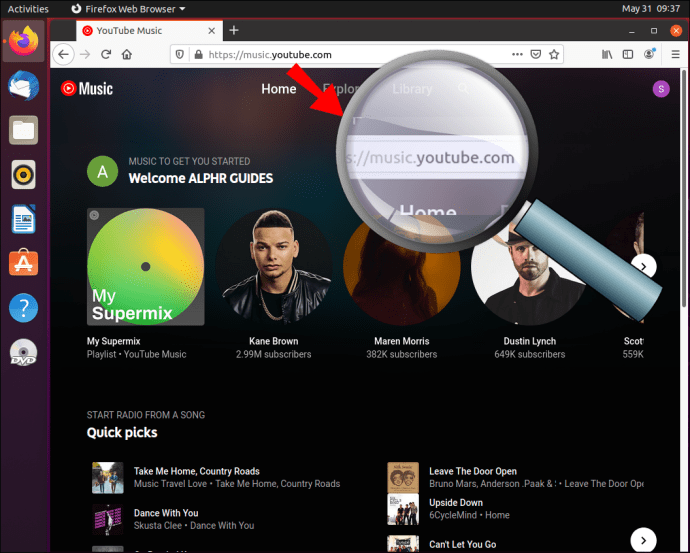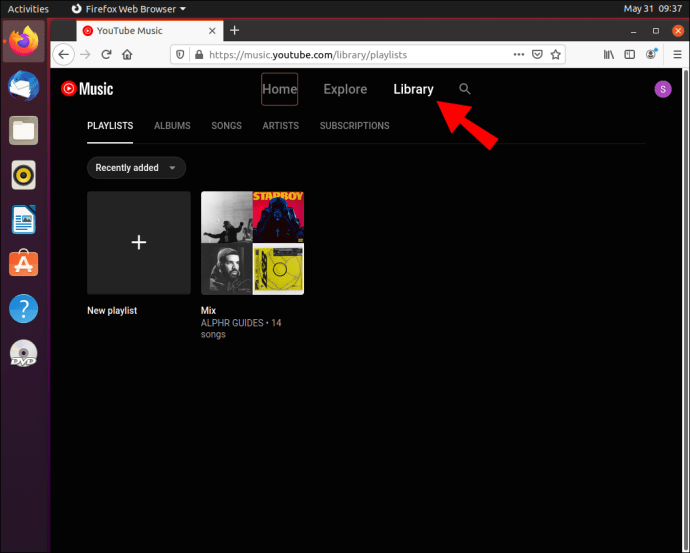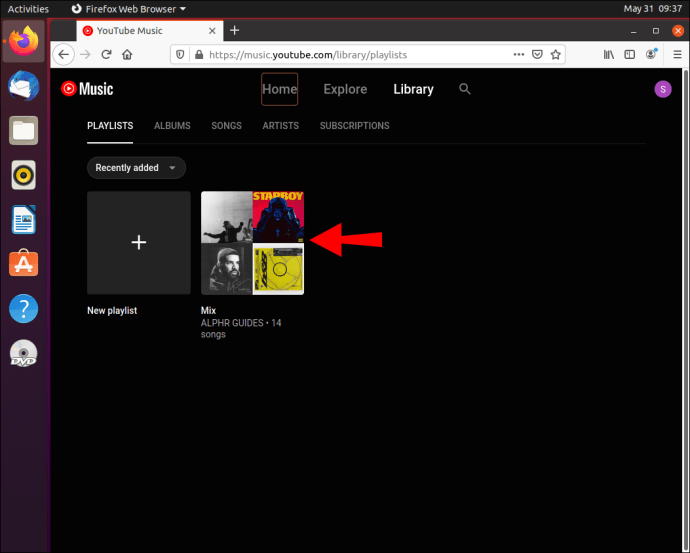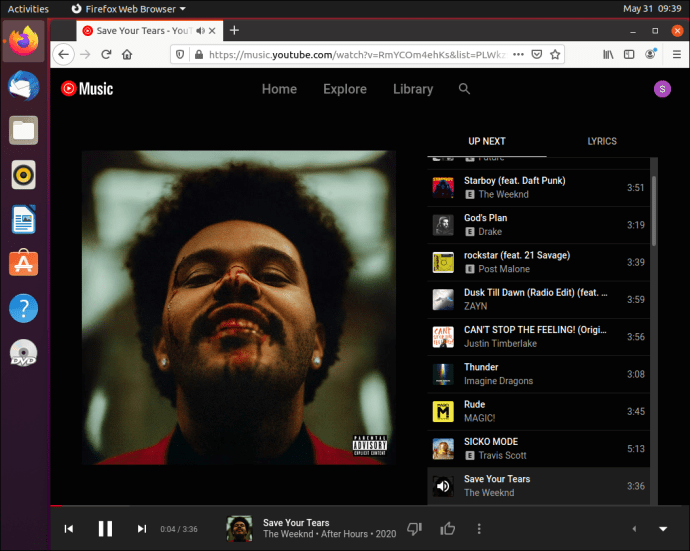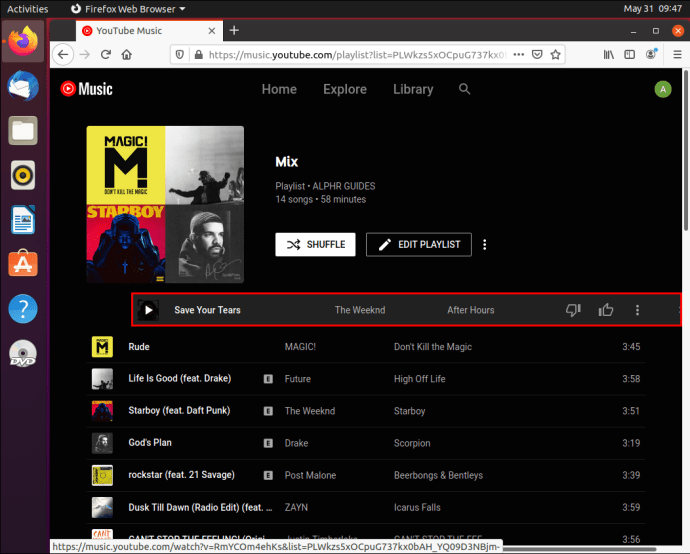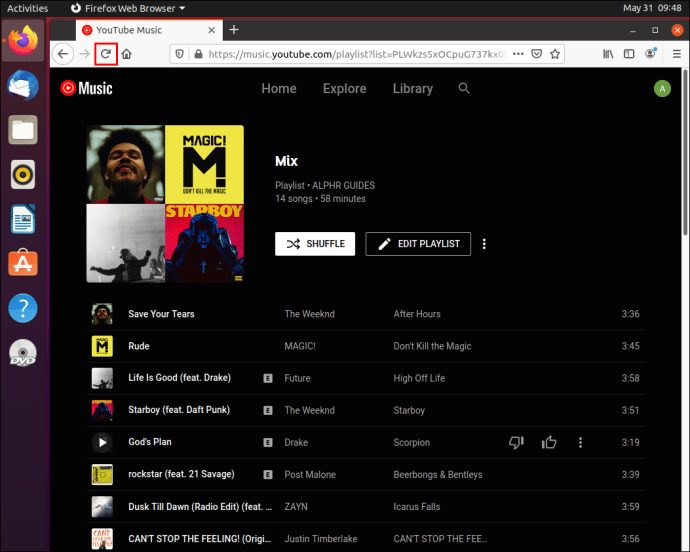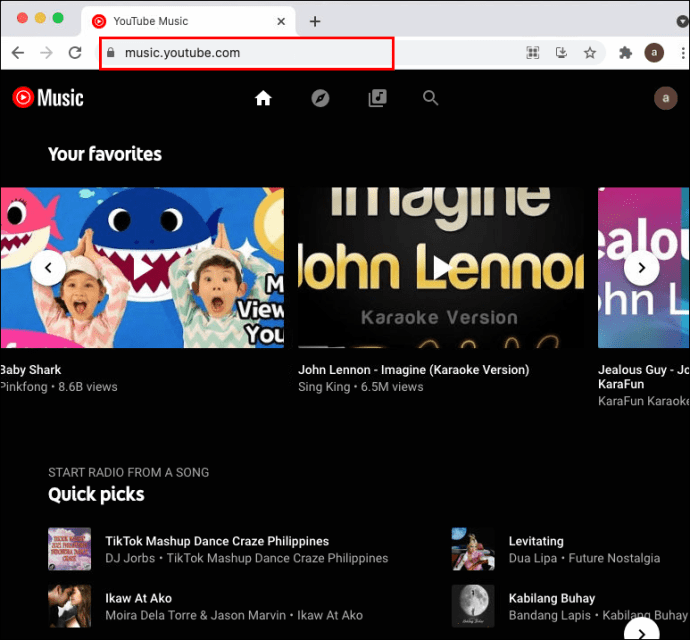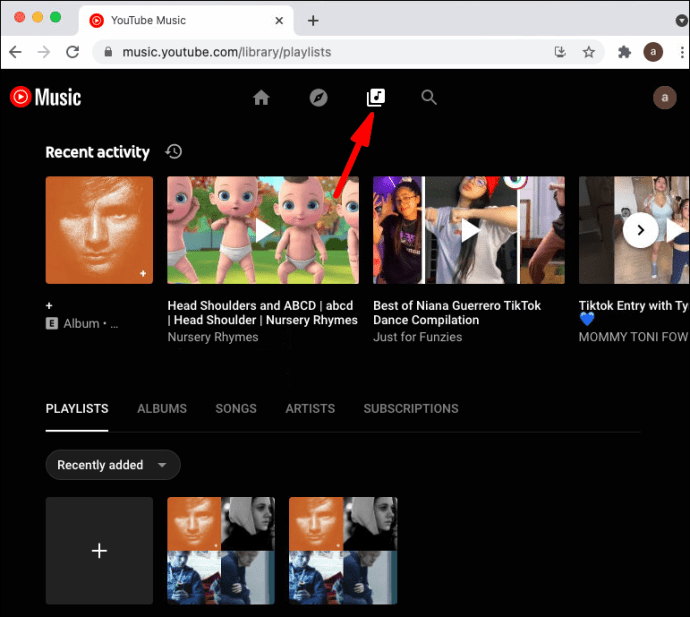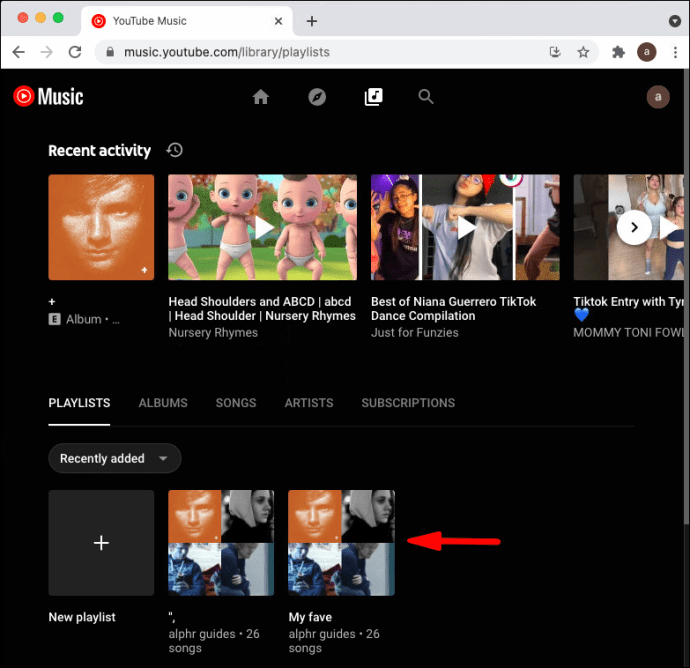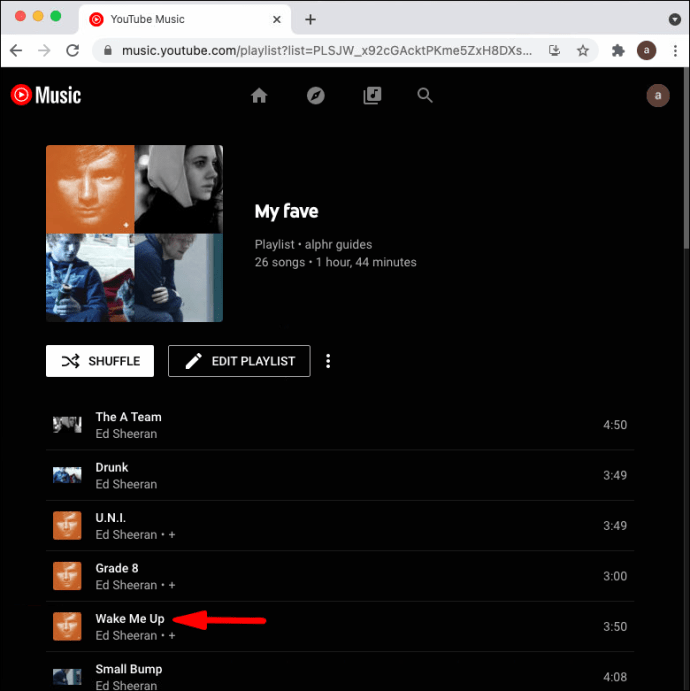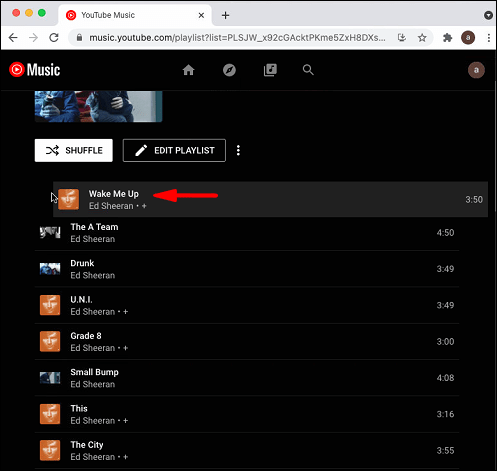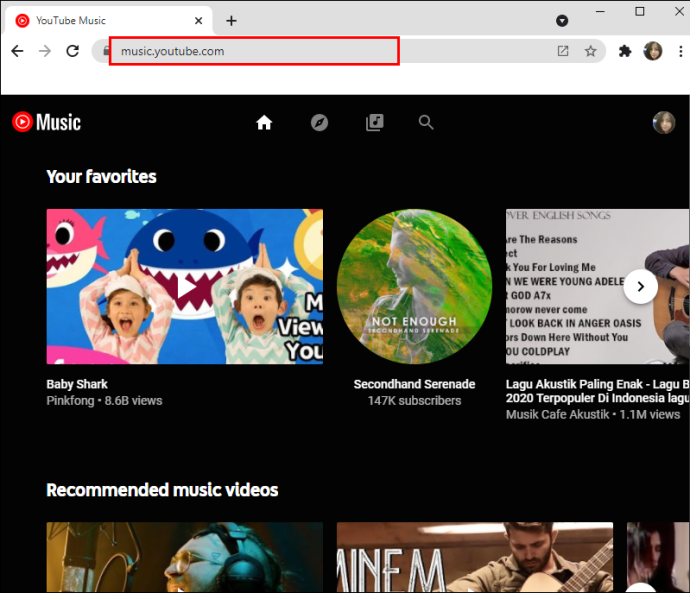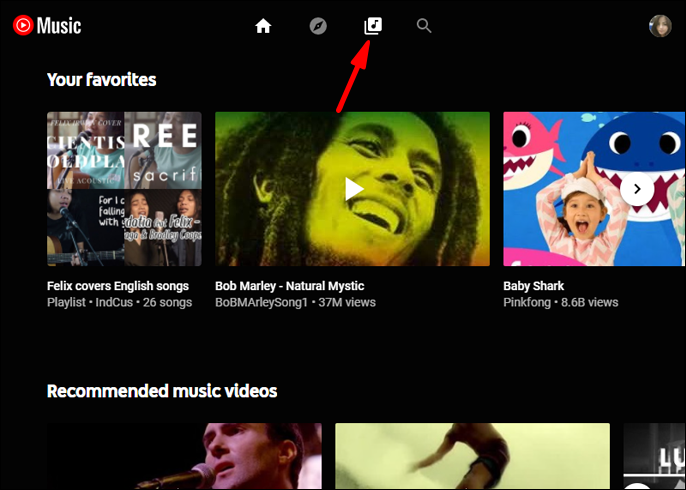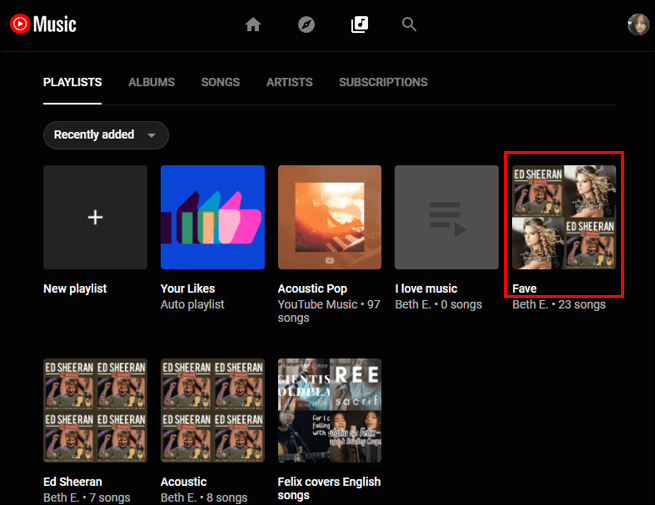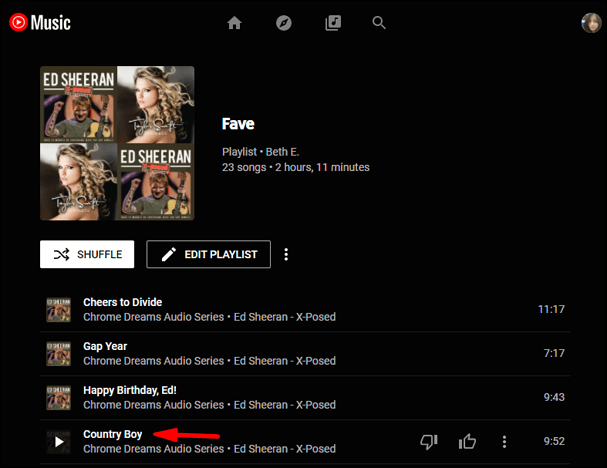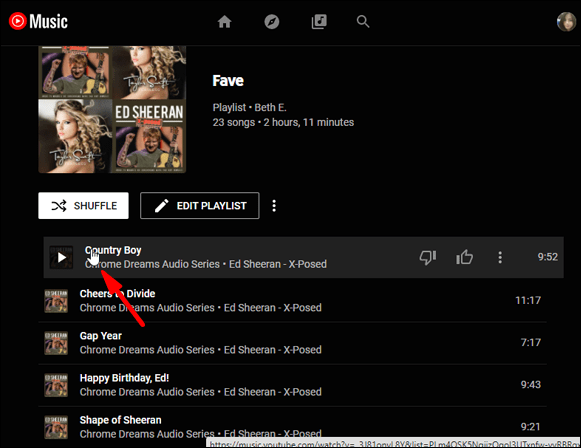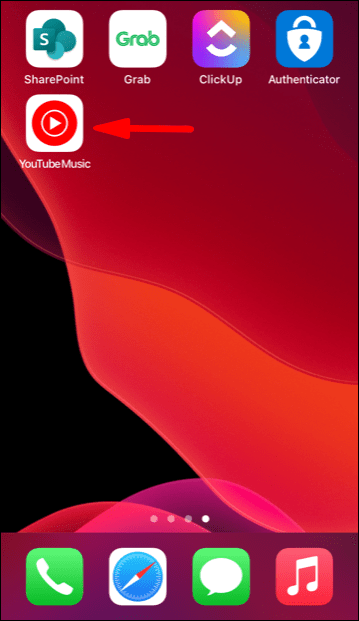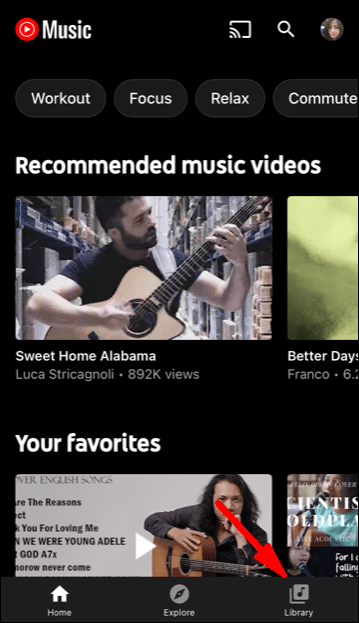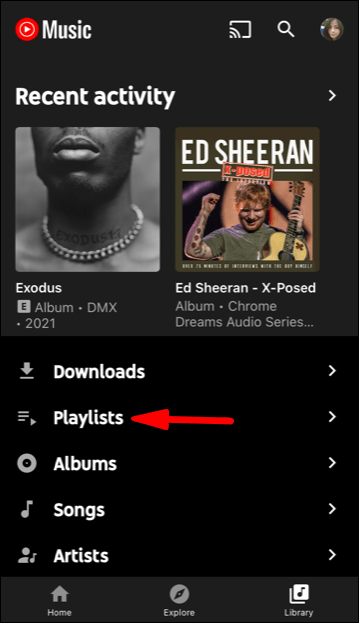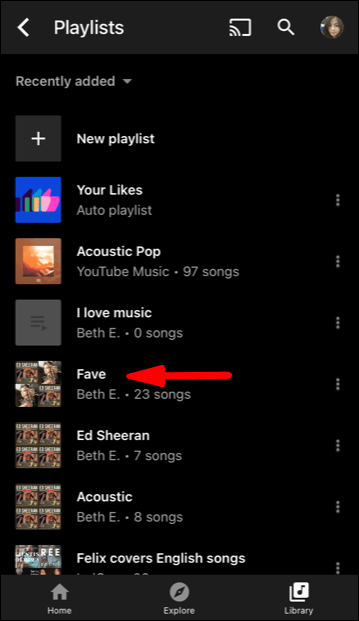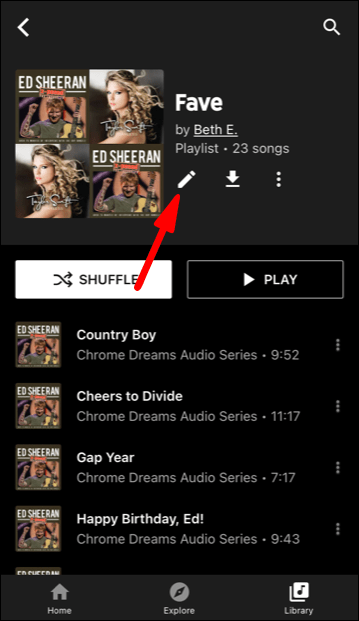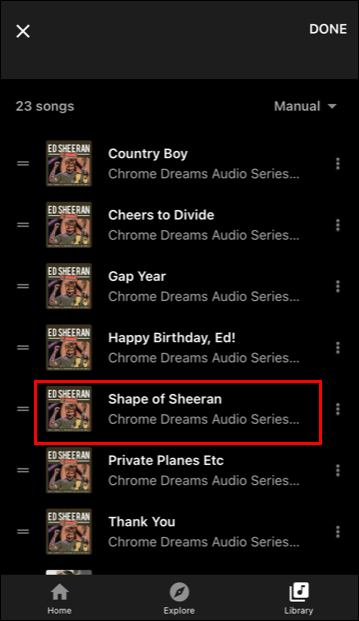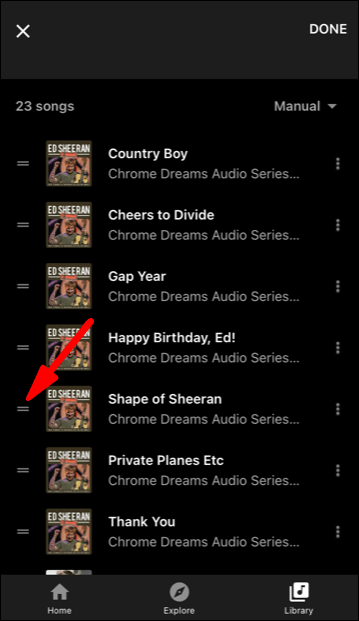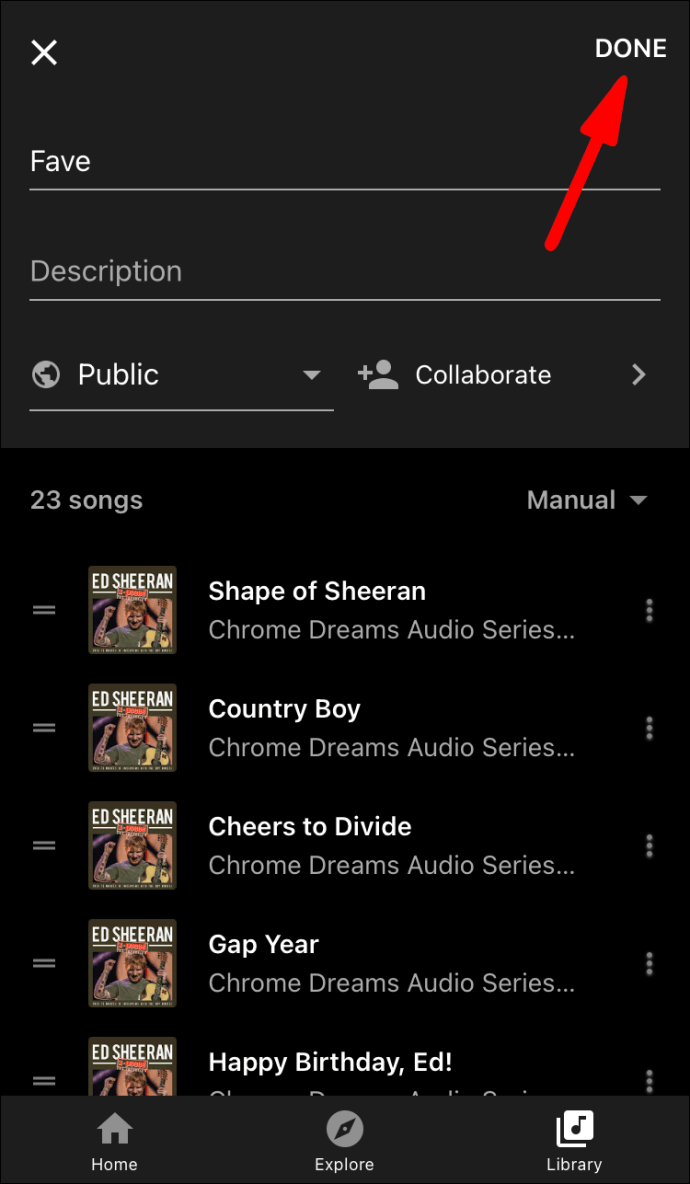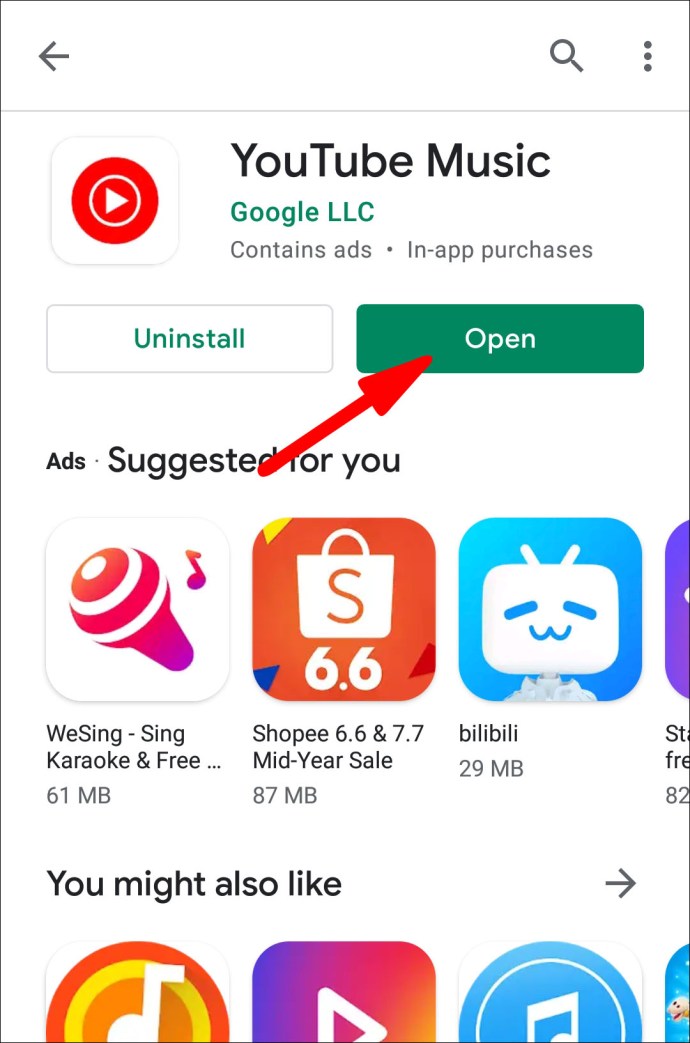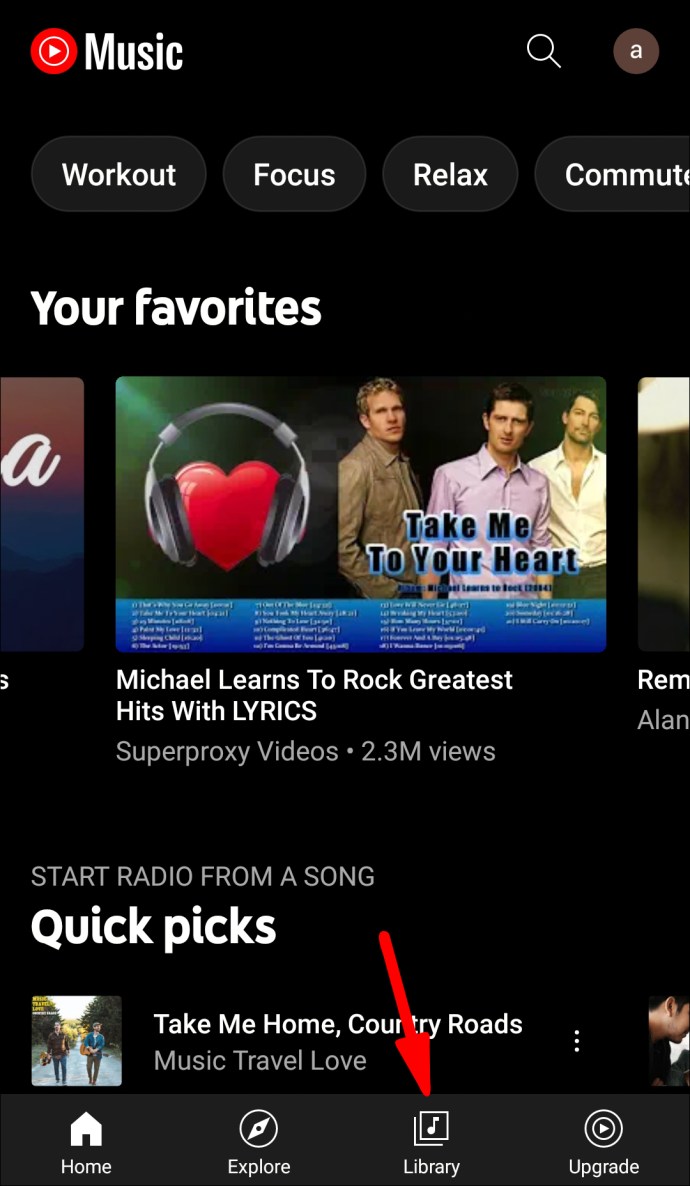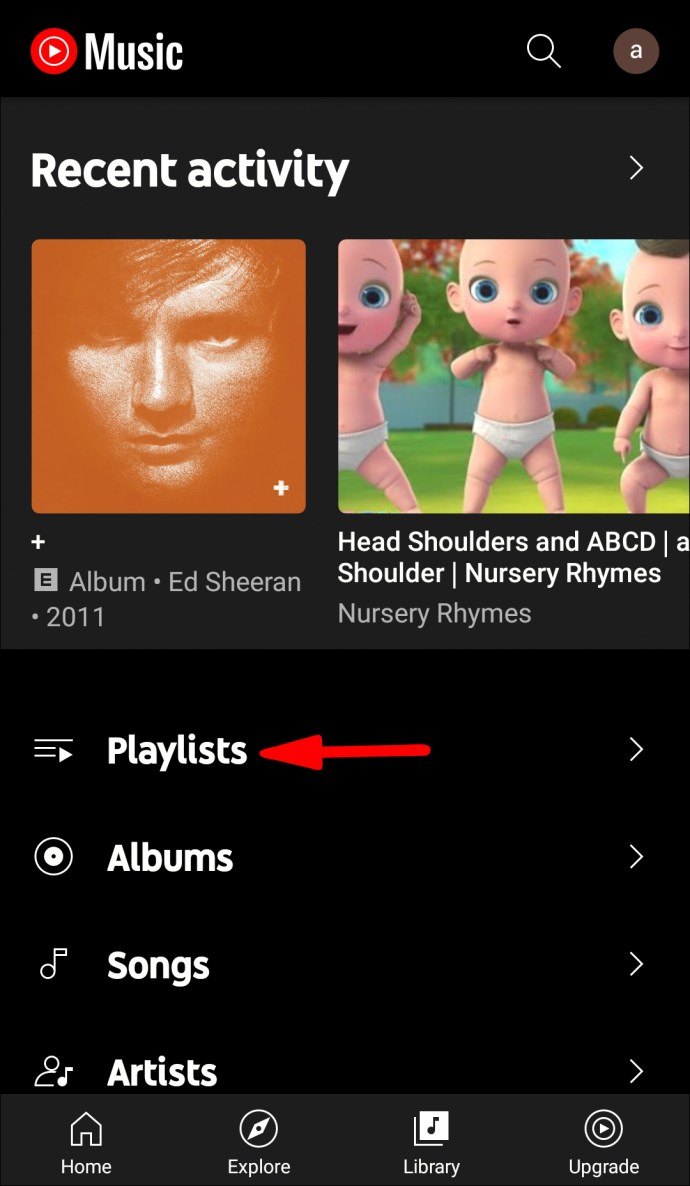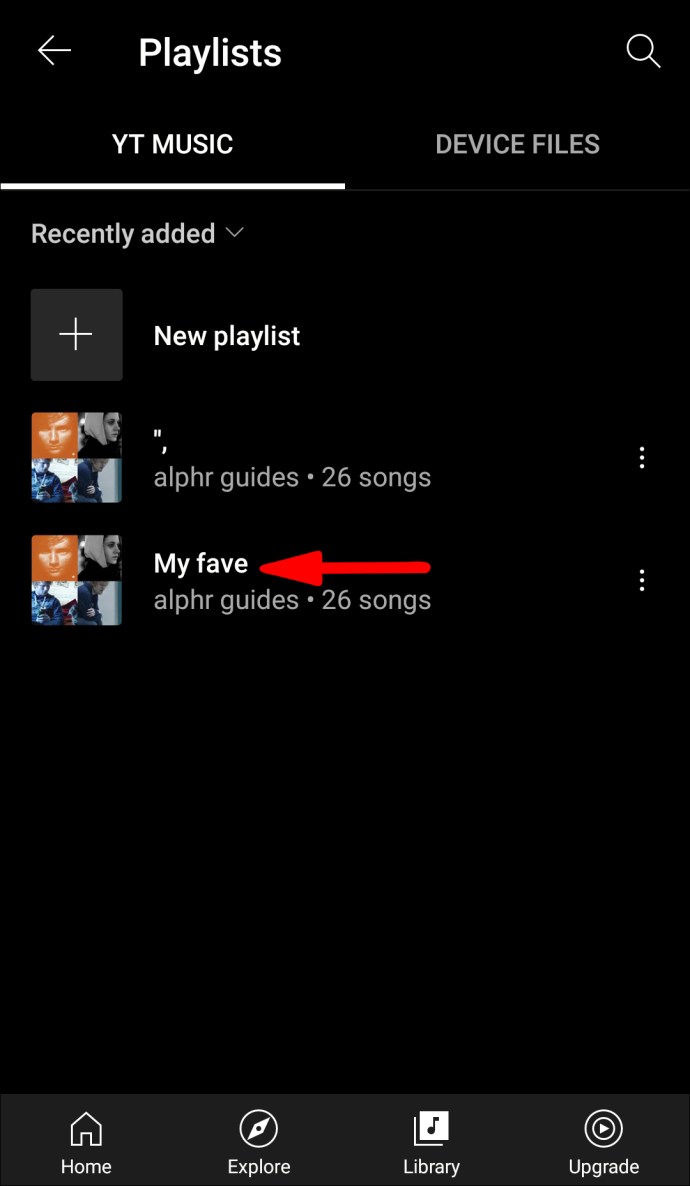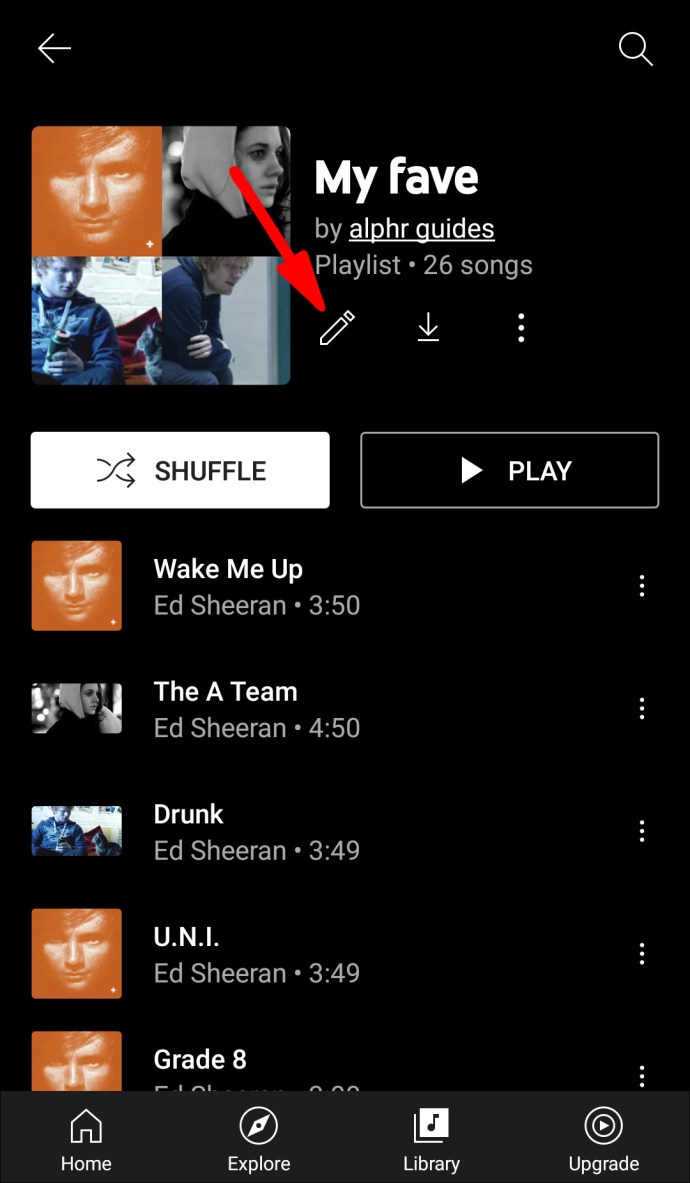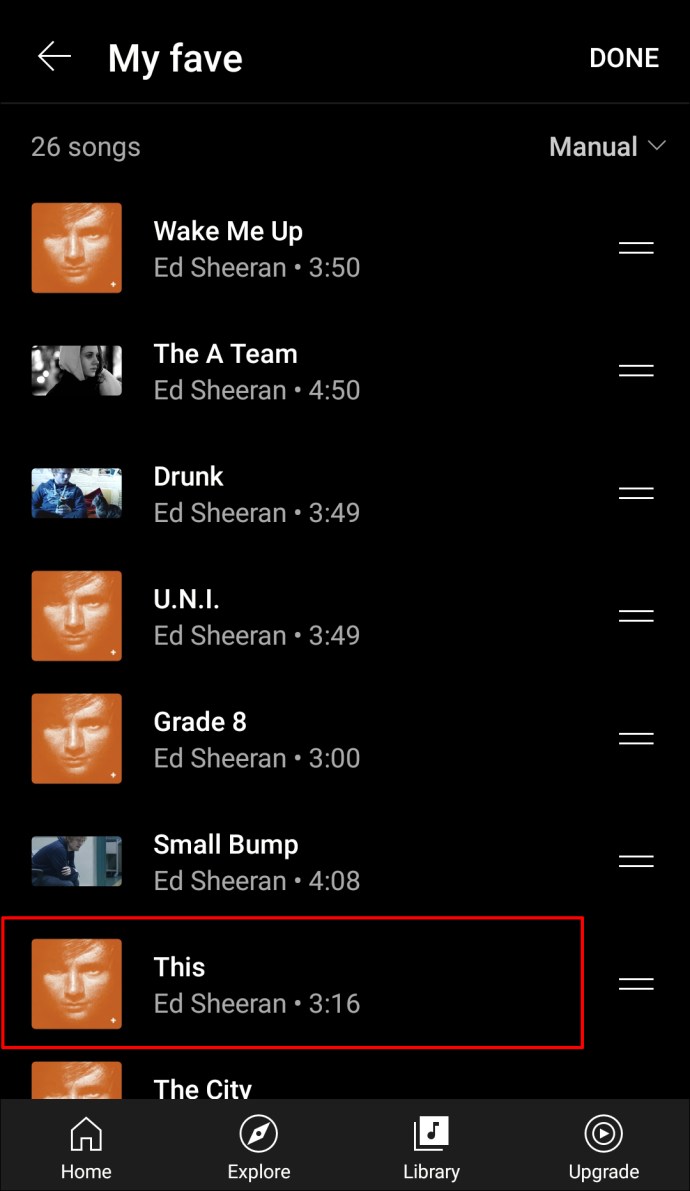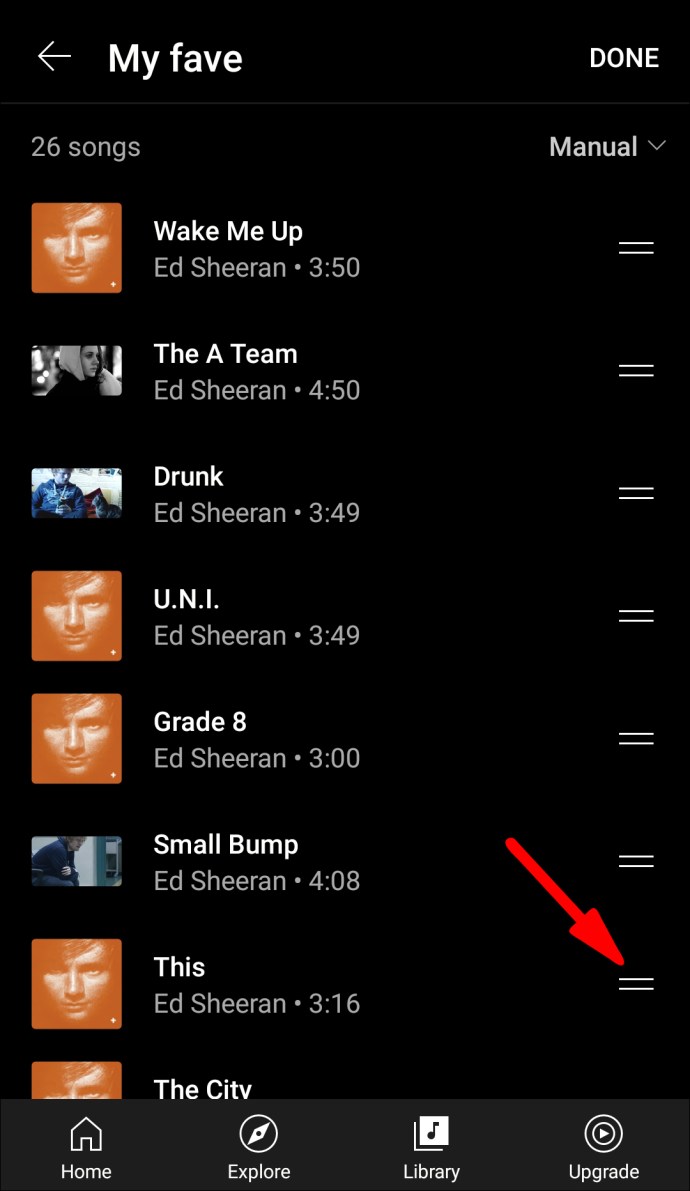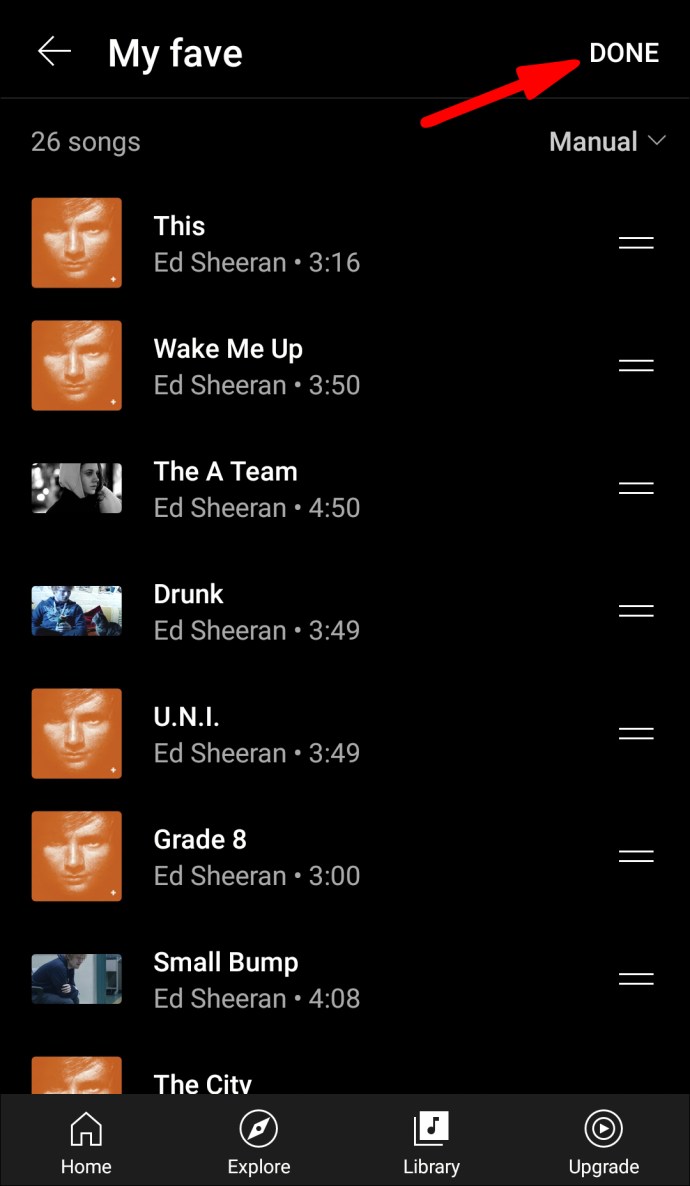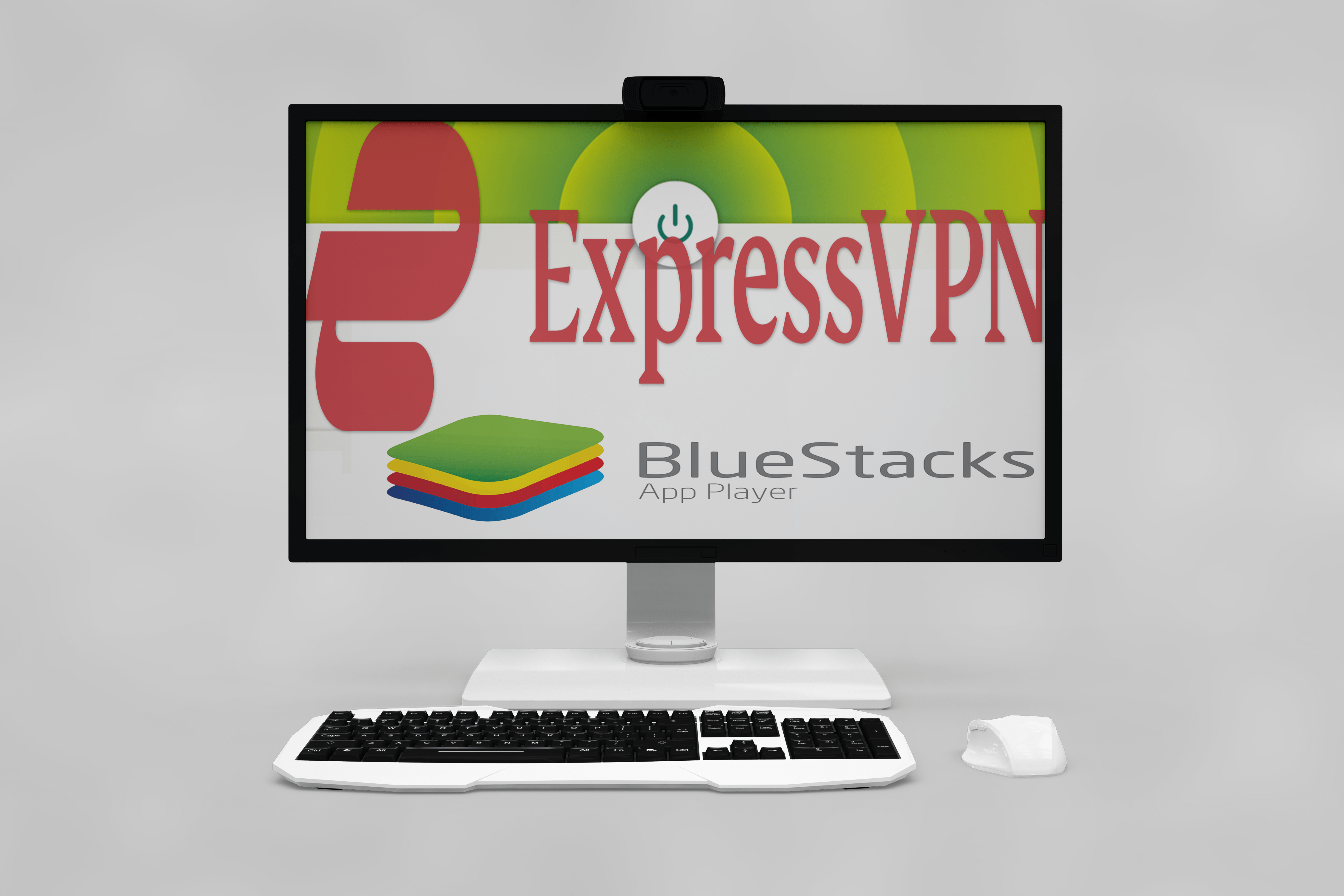Come parte dell'esperienza musicale personalizzabile, YouTube Music ha da offrire, hai la possibilità di cambiare l'immagine di copertina di tutte le tue playlist. Sebbene questa funzione sia disponibile e possa essere completata in un paio di rapidi passaggi, non è ancora possibile aggiungere le copertine degli album agli album esistenti su YouTube Music. Tuttavia, ci sono varie altre cose che puoi fare per personalizzare la tua libreria di YouTube Music.
In questa guida, ti mostreremo i diversi modi in cui puoi personalizzare le copertine delle tue playlist su YouTube Music su vari dispositivi.
Puoi aggiungere le copertine degli album a YouTube Music?
Se vuoi solo ascoltare musica su YouTube, senza che appaiano video casuali nei tuoi consigli, YouTube Music fa per te. YouTube Music è un'app separata utilizzata per lo streaming di musica ed è stata molto popolare negli ultimi due anni.
Non solo YouTube Music crea playlist automatiche in base alla tua cronologia di ricerca e alle tue preferenze, ma puoi anche creare le tue playlist personalizzate. Tra le altre funzionalità, YouTube Music ti consente di personalizzare la tua esperienza musicale aggiungendo ed eliminando brani dalle tue playlist, cambiando il nome delle tue playlist e ordinando la tua musica.
È anche possibile cambiare le copertine della playlist su YouTube Music scegliendo un'altra copertina della canzone dalla playlist. D'altra parte, l'opzione per aggiungere le copertine degli album alla musica caricata non è attualmente disponibile su YouTube Music.
L'unico modo per aggiungere le copertine degli album a YouTube Music è caricare la tua musica. Quando carichi una determinata canzone, puoi scegliere qualsiasi copertina dell'album che desideri. A parte questo, non c'è un'opzione per aggiungere una nuova copertina agli album che erano già stati caricati.
Come cambiare la copertina della playlist musicale di YouTube?
Prima di iniziare il processo di modifica della copertina della playlist su YouTube Music, ci sono un paio di cose che dovresti tenere a mente.
Quando crei una playlist su YouTube Music, l'app utilizzerà automaticamente il primo brano che hai aggiunto alla playlist come copertina. A differenza di Spotify, dove la copertina di una playlist è composta da quattro immagini tratte dai primi quattro brani della playlist, YouTube Music utilizza solo un'immagine per la copertina.
Dovresti anche tenere a mente che puoi usare solo una cover di una canzone da quella playlist esatta. A questo punto, non è possibile caricare un'immagine personalizzata come copertina della playlist. Infine, l'unico modo per modificare la copertina della playlist su YouTube Music è riorganizzare manualmente l'ordine dei brani. Potrebbero esserci più opzioni in futuro, ma per ora questa è l'unica strada da percorrere.
La cosa buona è che puoi cambiare la copertina della tua playlist di YouTube Music sia sull'app del telefono che sulla versione web. Ti mostreremo come farlo su diversi dispositivi.
Linux
Inizieremo con la versione web di YouTube Music. Per modificare una playlist, cover su YouTube Music su Linux, procedi nel seguente modo:
- Vai a YouTube Music sul tuo browser.
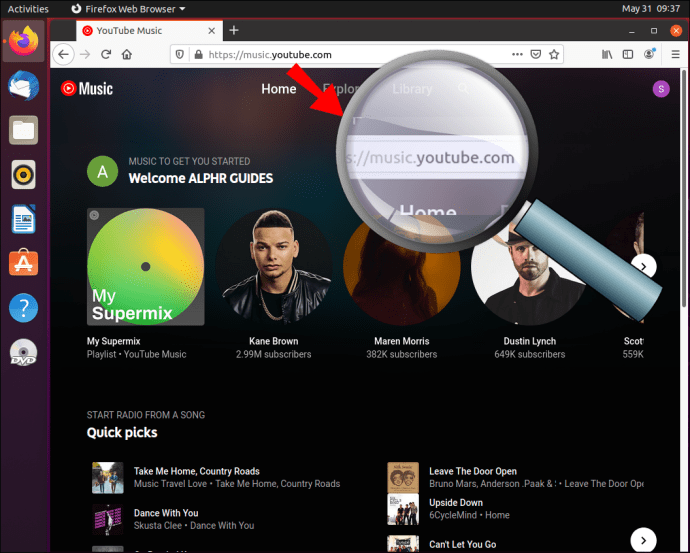
- Scegli la sezione "Libreria" dal banner in alto.
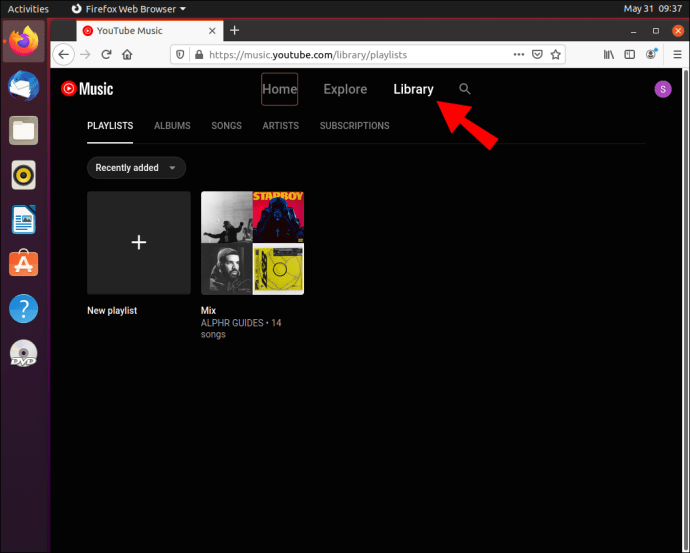
- Fare clic sulla playlist che si desidera modificare.
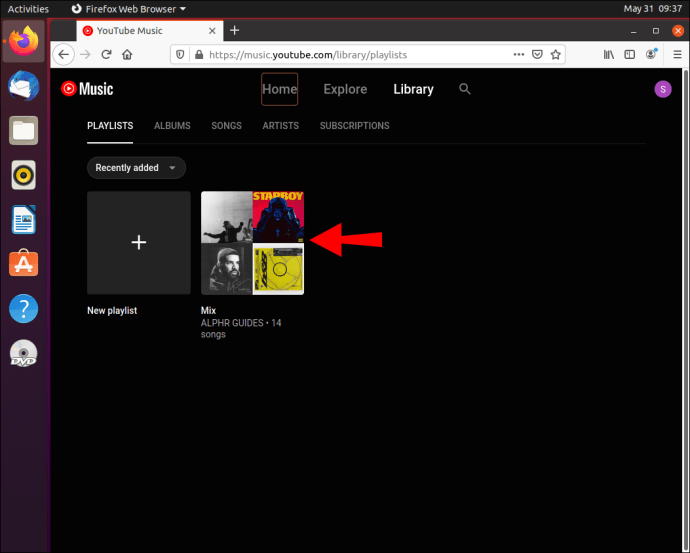
- Trova il brano che desideri utilizzare per la copertina della playlist.
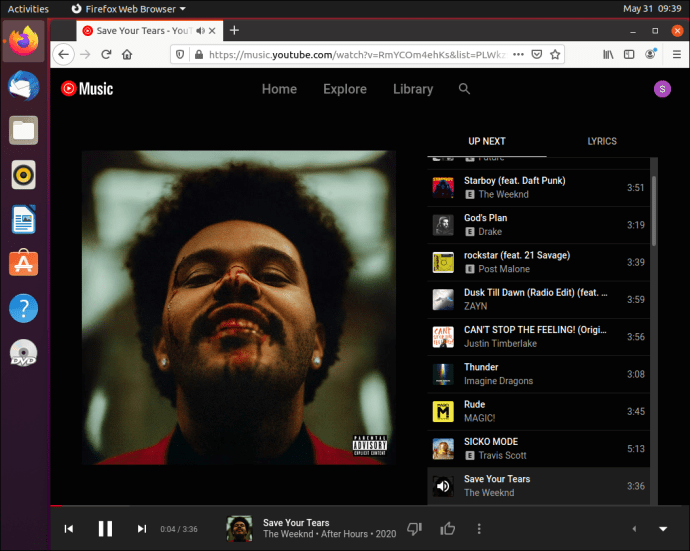
- Fare clic sulla canzone e trascinarla verso la parte superiore dello schermo.
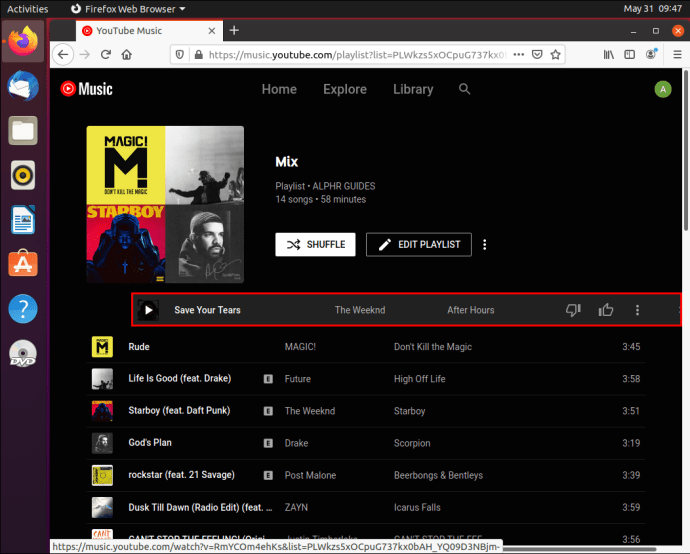
- Aggiorna la tua pagina.
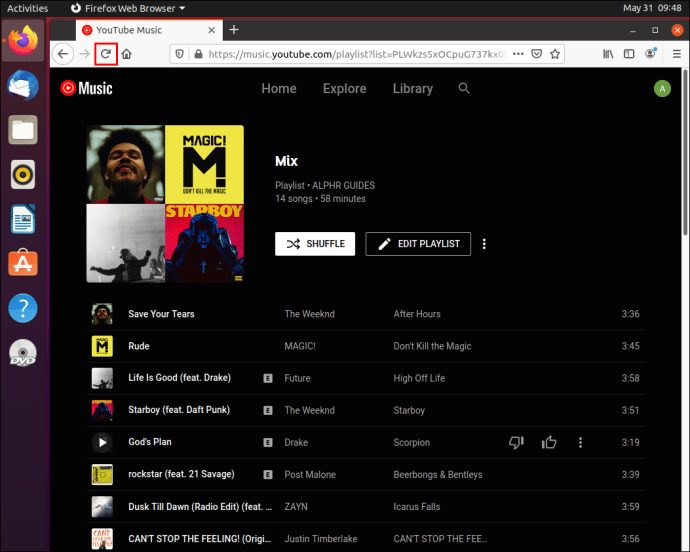
Questo è tutto! Cambiare la copertina di una playlist sulla versione web di YouTube Music è ancora più semplice che sull'app mobile, semplicemente perché stai lavorando su uno schermo più grande.
Mac
Per cambiare una playlist, cover su YouTube Music sul tuo Mac, segui queste istruzioni:
- Apri YouTube Music sul tuo browser.
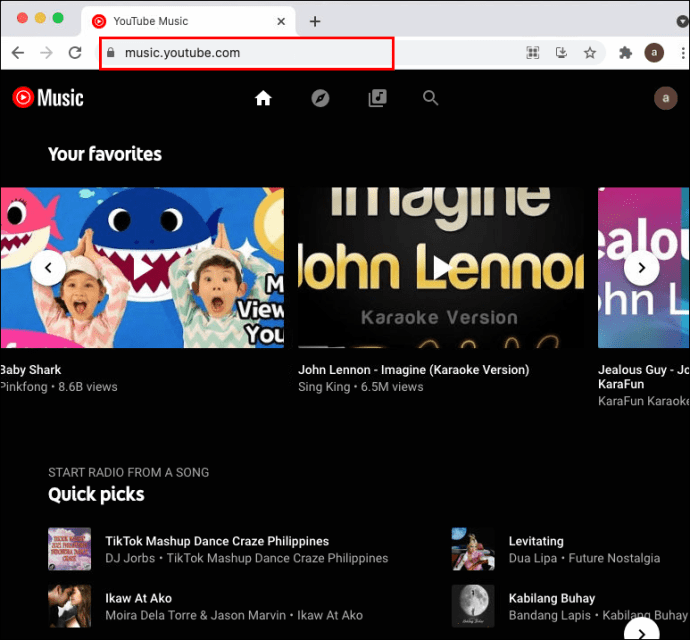
- Vai a "Libreria" nella parte superiore dello schermo.
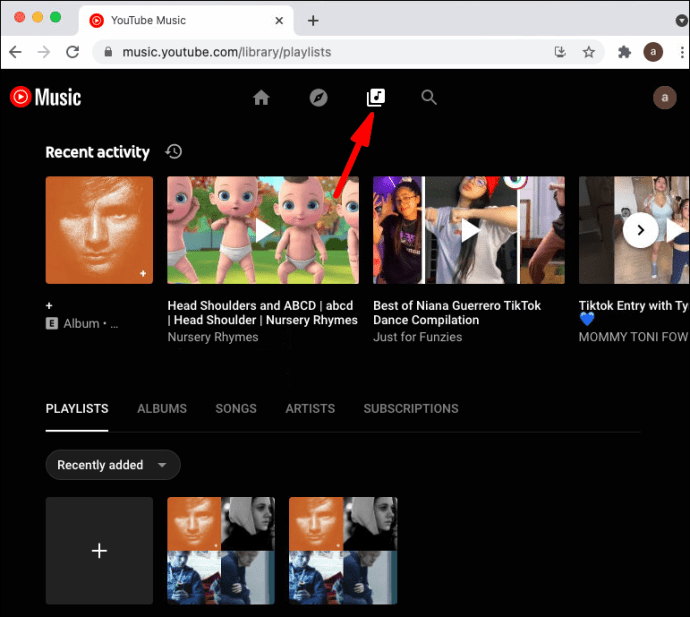
- Trova la playlist che desideri modificare e fai clic su di essa.
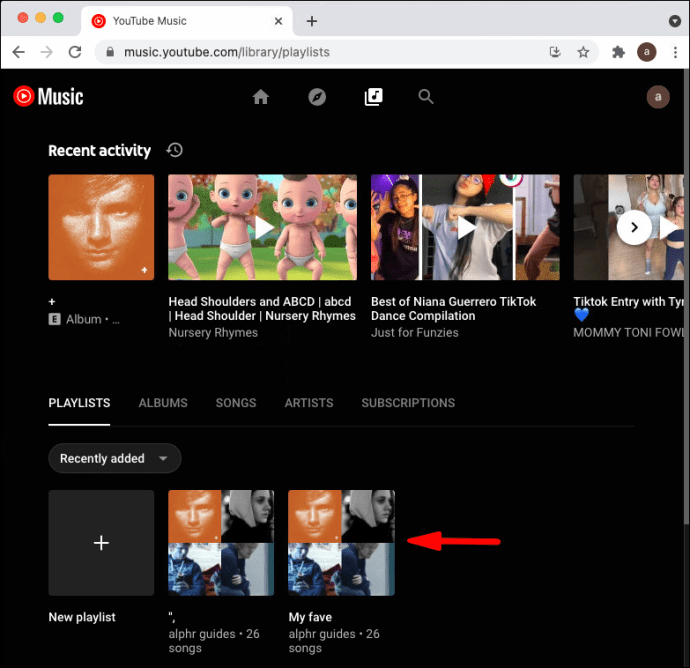
- Individua la canzone nella playlist per la copertina.
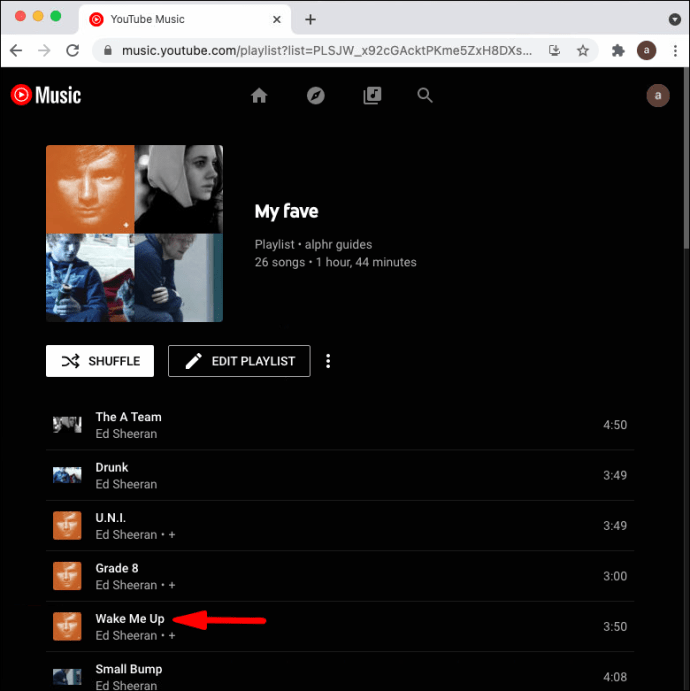
- Fai clic sul brano e trascinalo fino a quando non è il primo brano nella playlist.
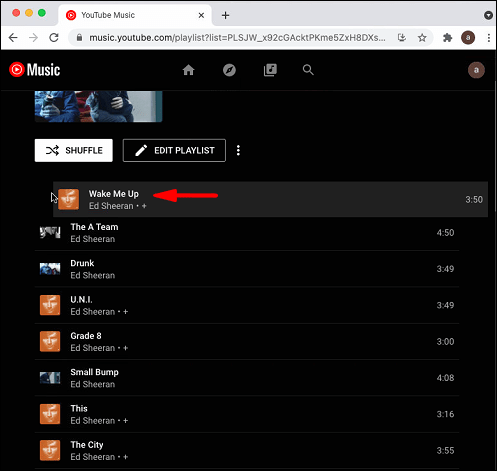
- Ricarica la pagina.
Hai cambiato con successo la copertina della tua playlist di YouTube Music. Ora puoi tornare ad ascoltare la musica con la tua nuova cover della playlist.
Windows 10
Se desideri modificare una copertina di una playlist di YouTube Music su Windows 10, segui i passaggi seguenti:
- Vai su YouTube Musica.
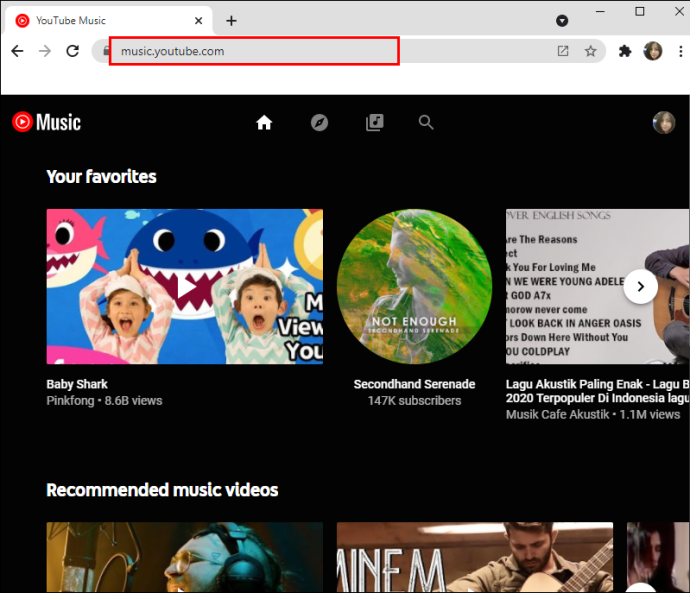
- Vai su "Libreria" sul banner in alto.
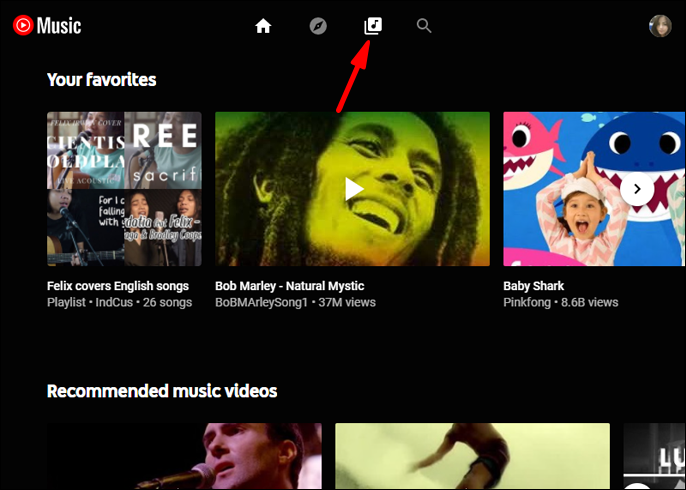
- Individua l'album che desideri modificare e fai clic su di esso.
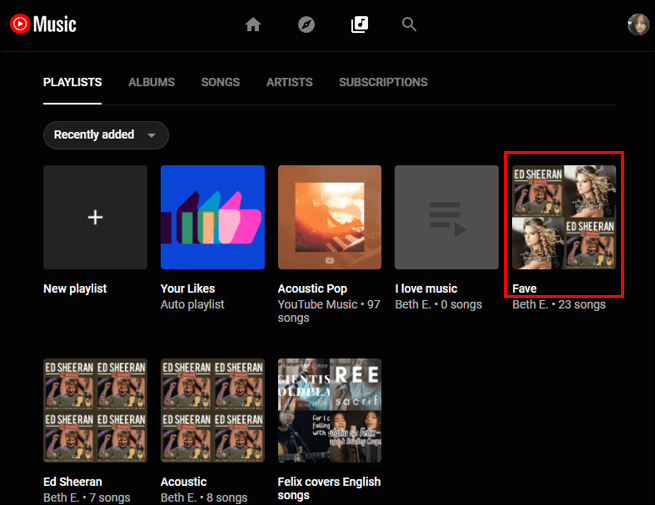
- Trova il brano che desideri utilizzare per la copertina della playlist.
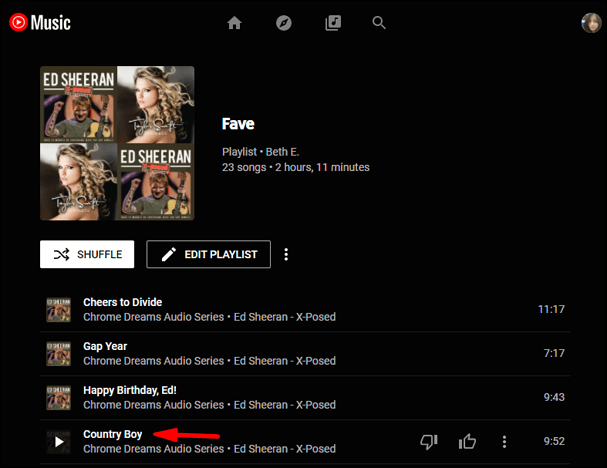
- Fare clic sulla canzone e trascinarla in cima alla playlist.
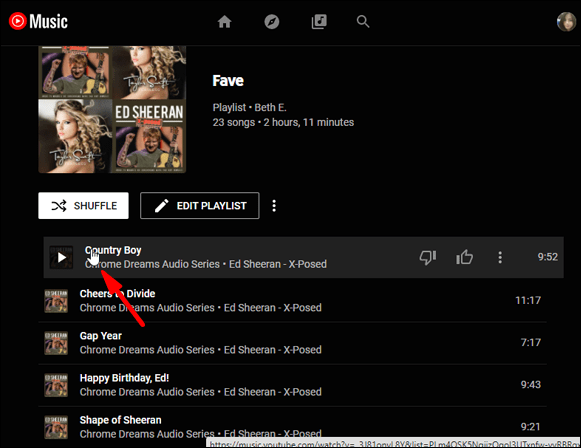
- Lascia andare e aggiorna la pagina.
Sebbene questo metodo per modificare le copertine delle playlist funzioni bene, può essere una seccatura se le tue playlist contengono centinaia di brani. In tal caso, dovresti cercare il brano e trascinarlo fino in cima alla playlist, il che potrebbe richiedere del tempo.
Poiché questo processo richiede molto meno tempo sulla versione web, ti consigliamo di utilizzare il tuo computer anziché la tua app mobile per farlo.
i phone
Se il tuo computer non è vicino a te in questo momento o se preferisci semplicemente utilizzare l'app mobile, non preoccuparti. La modifica della copertina di una playlist nell'app per telefono YouTube Music richiede un paio di passaggi aggiuntivi. L'unico passaggio che potrebbe richiedere del tempo è il processo di riordino della sequenza delle canzoni. Ecco come è fatto su un iPhone:
- Apri l'app YouTube Music sul tuo iPhone.
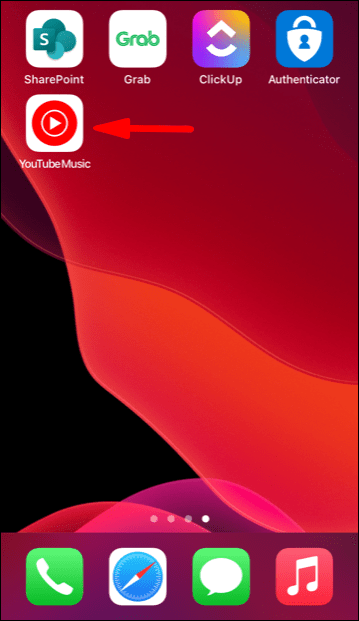
- Tocca "Libreria" nell'angolo in basso a destra dello schermo.
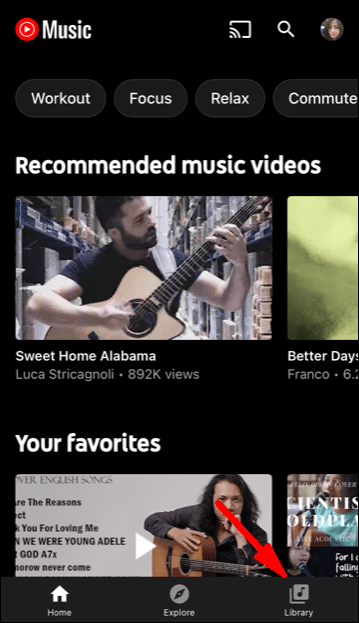
- Vai a "Playlist" nella parte superiore dello schermo.
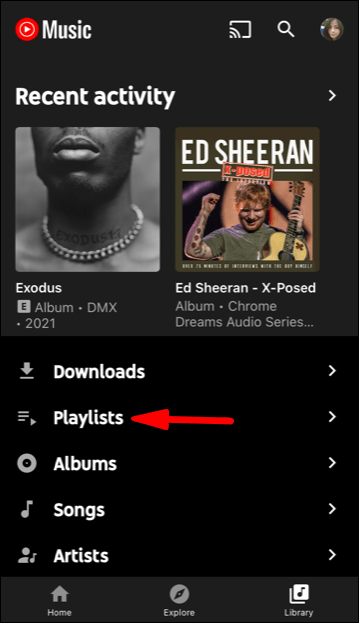
- Scegli la playlist che desideri modificare.
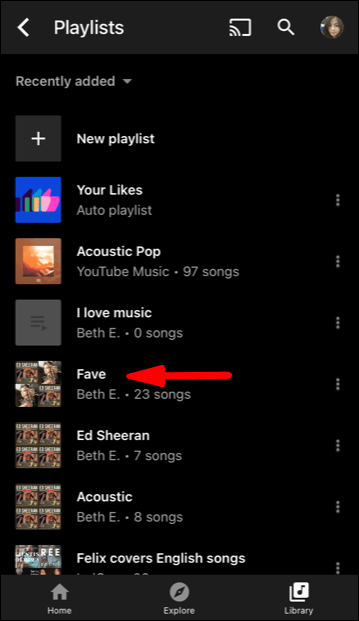
- Vai all'icona della penna sul lato destro della copertina della playlist.
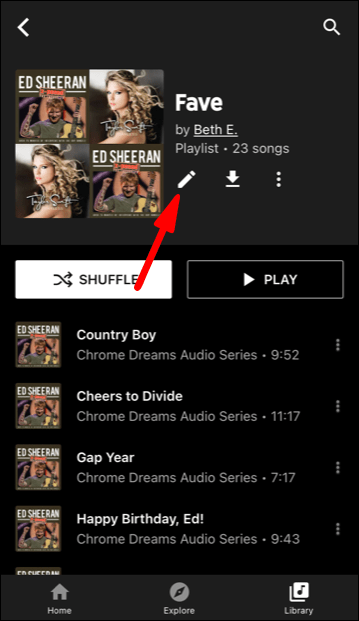
- Trova il brano che desideri utilizzare per la copertina della playlist.
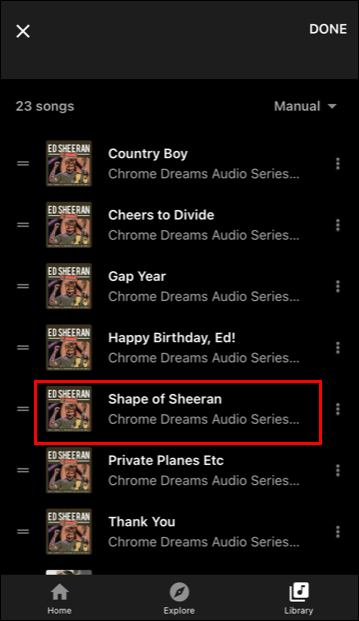
- Tocca le due righe accanto al nome della canzone.
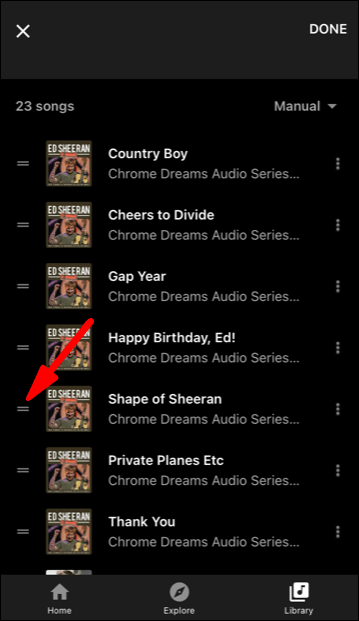
- Premi sulle due righe e trascina il brano in cima alla playlist.
- Vai su "Fine" nell'angolo in alto a destra dello schermo.
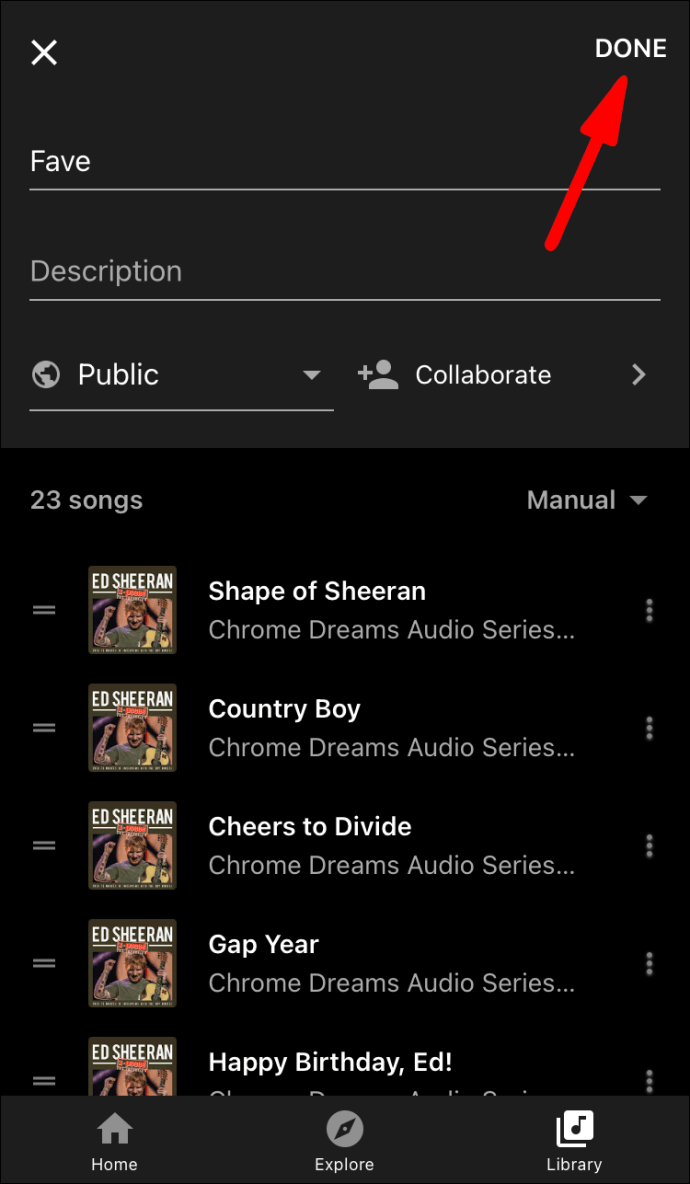
Aggiorna la pagina sul tuo iPhone. YouTube Music cambierà automaticamente la copertina della playlist con la copertina del primo brano nell'elenco.
Android
Se desideri modificare la copertina di una playlist su YouTube Music sul tuo Android, procedi nel seguente modo:
- Avvia YouTube Music sul tuo Android.
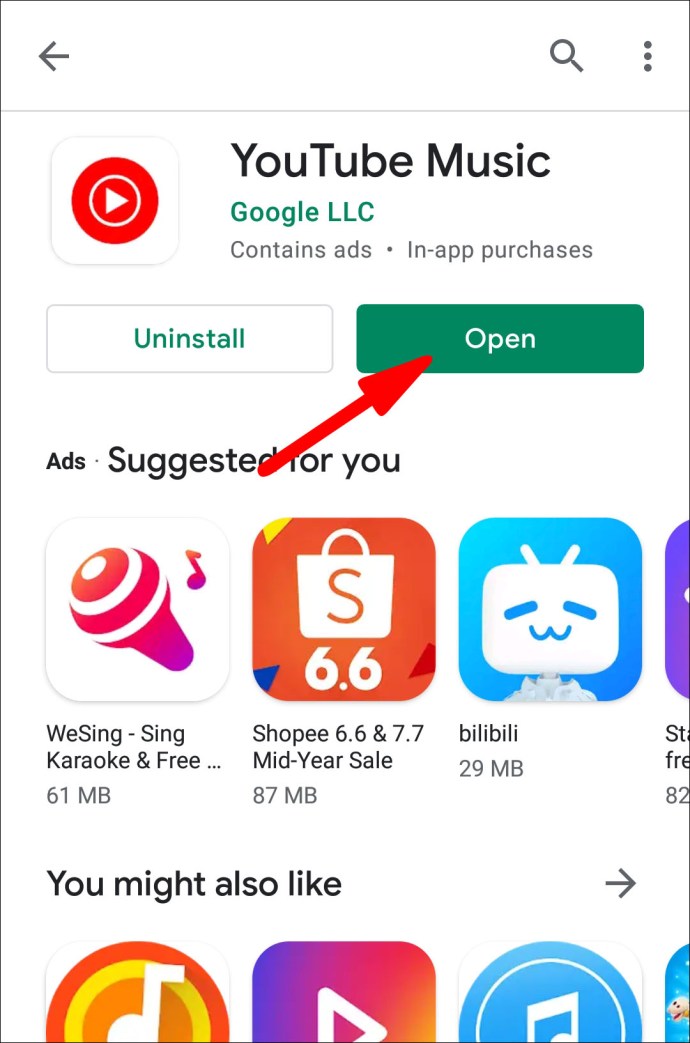
- Vai alla sezione "Libreria" nell'angolo in basso a destra dell'app.
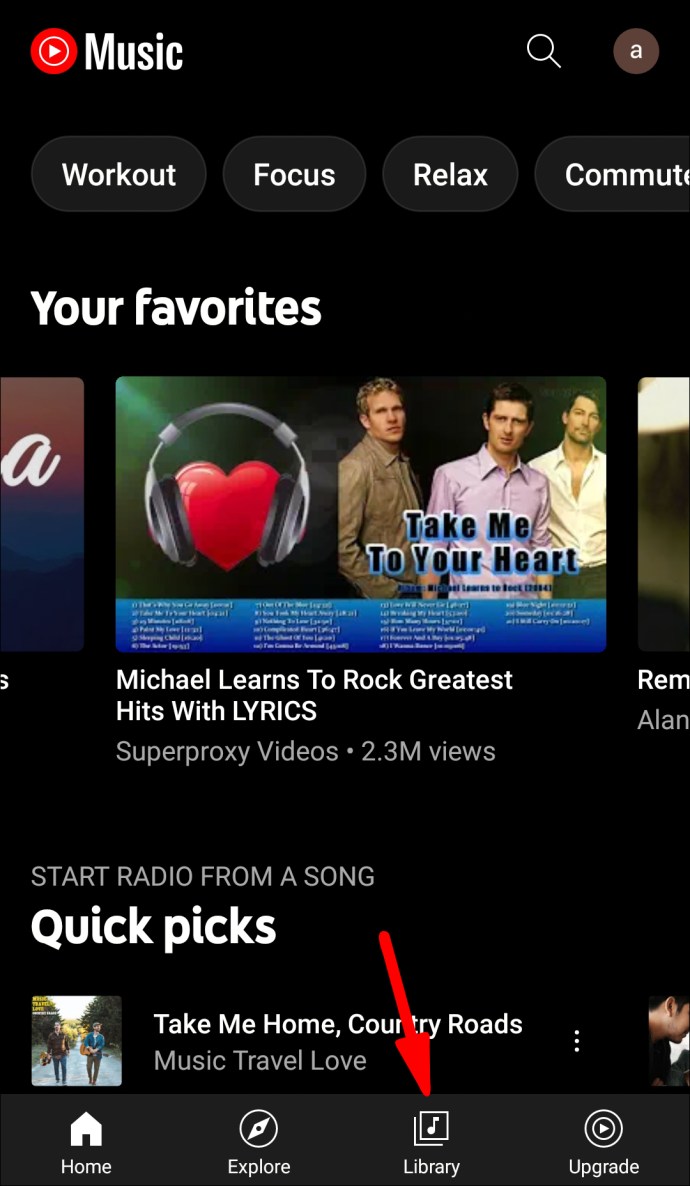
- Vai all'opzione "Playlist" nella parte superiore dello schermo.
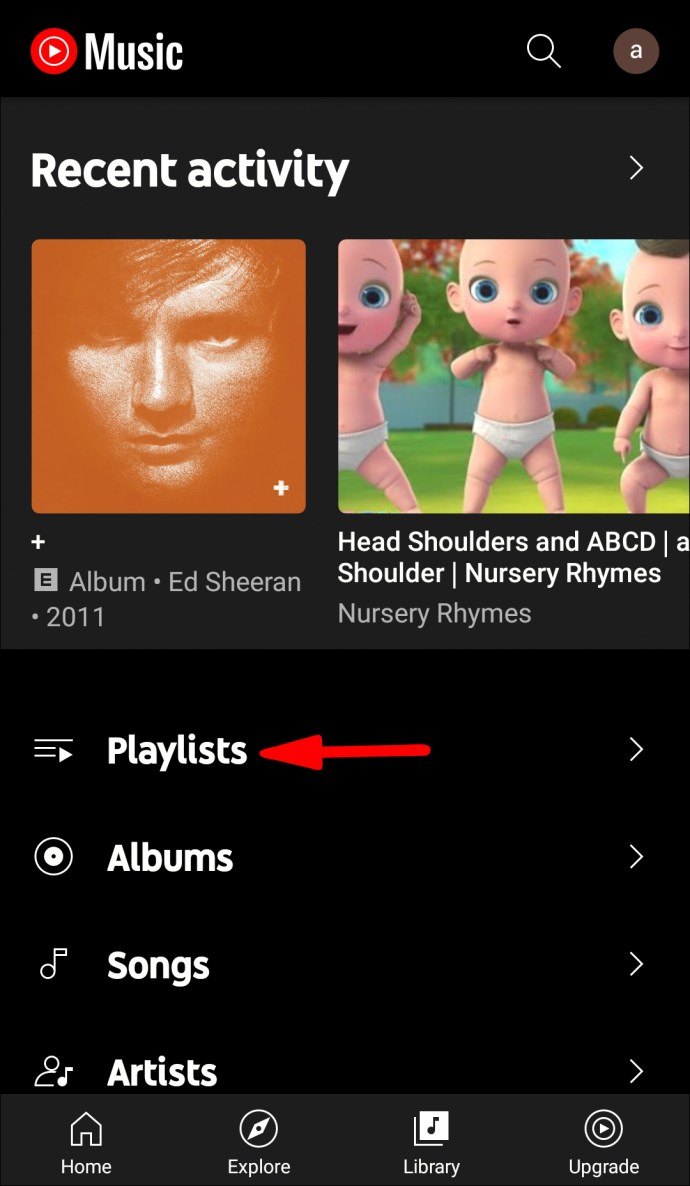
- Trova la playlist per la quale desideri scegliere una nuova copertina.
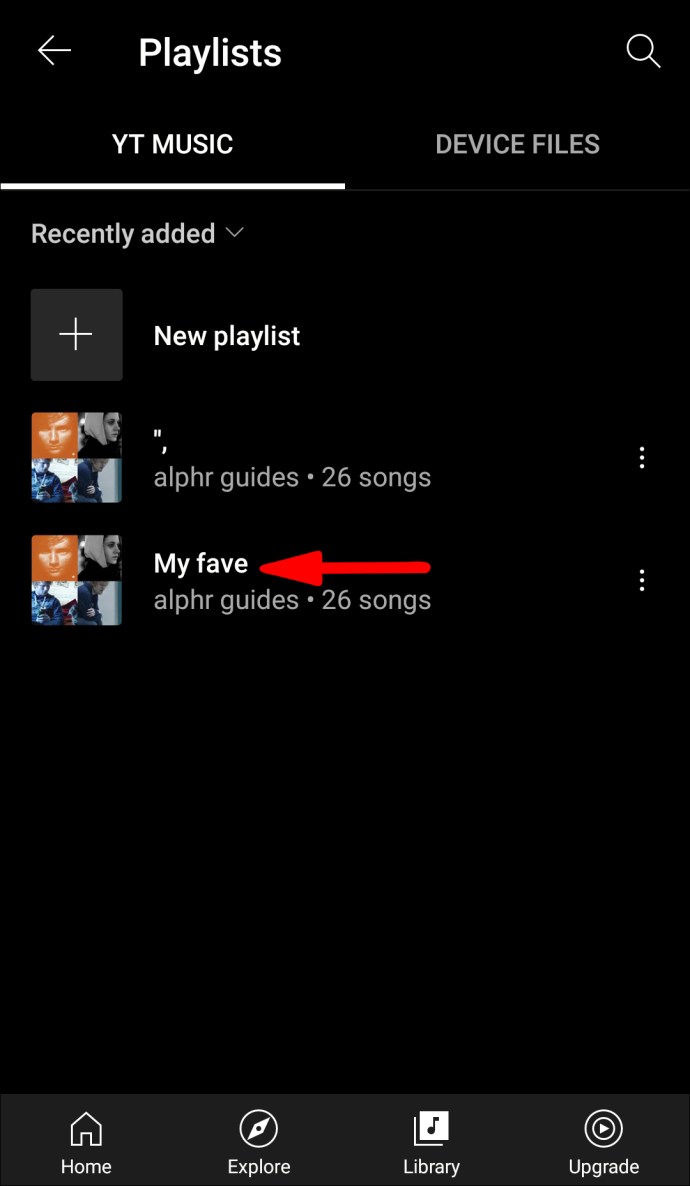
- Tocca l'icona della penna che si trova accanto alla copertina della playlist corrente.
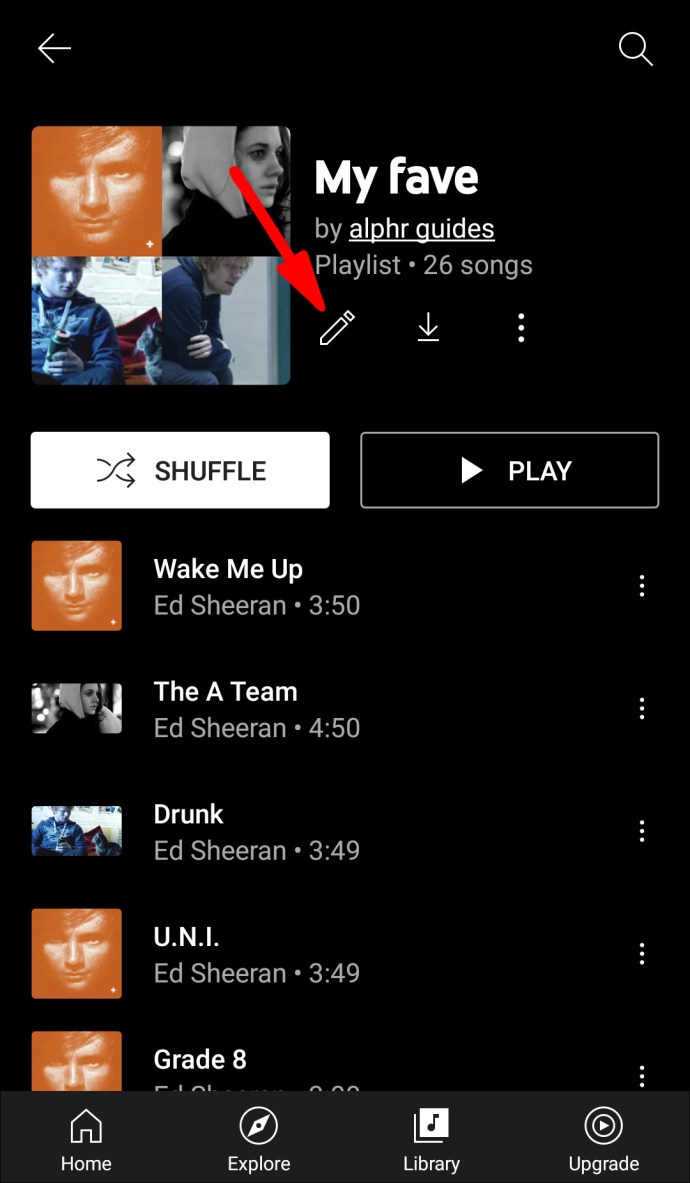
- Scorri la tua playlist fino a trovare la canzone con la copertina giusta.
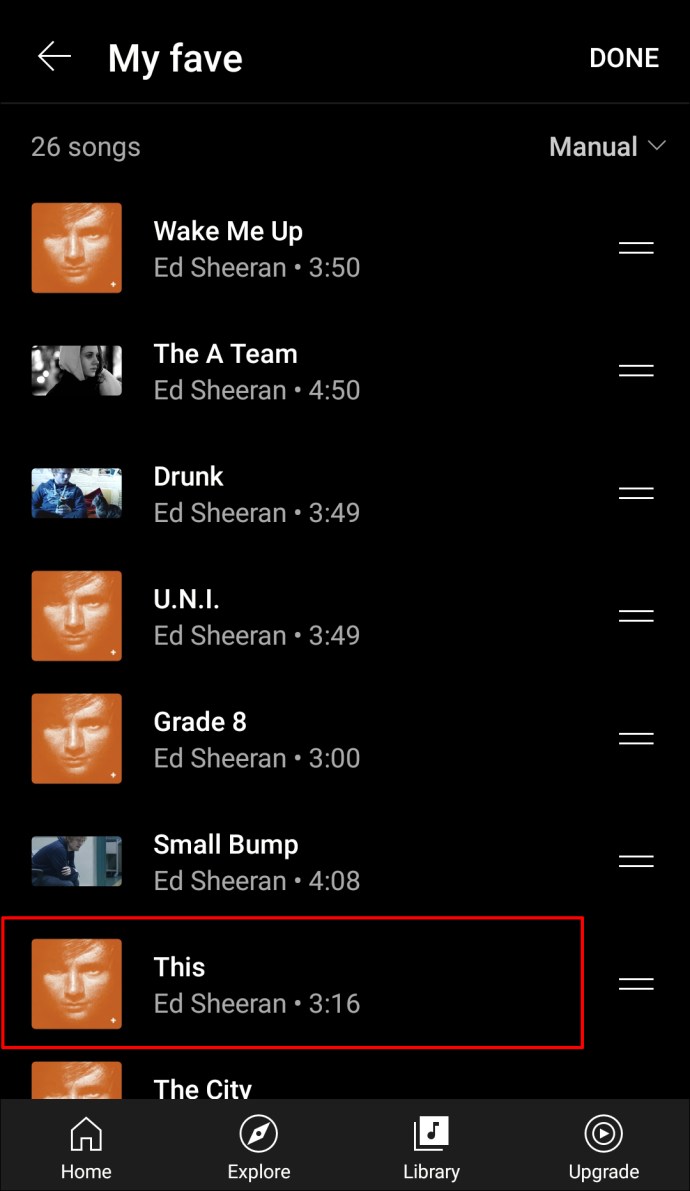
- Tocca le due righe sul lato destro della canzone.
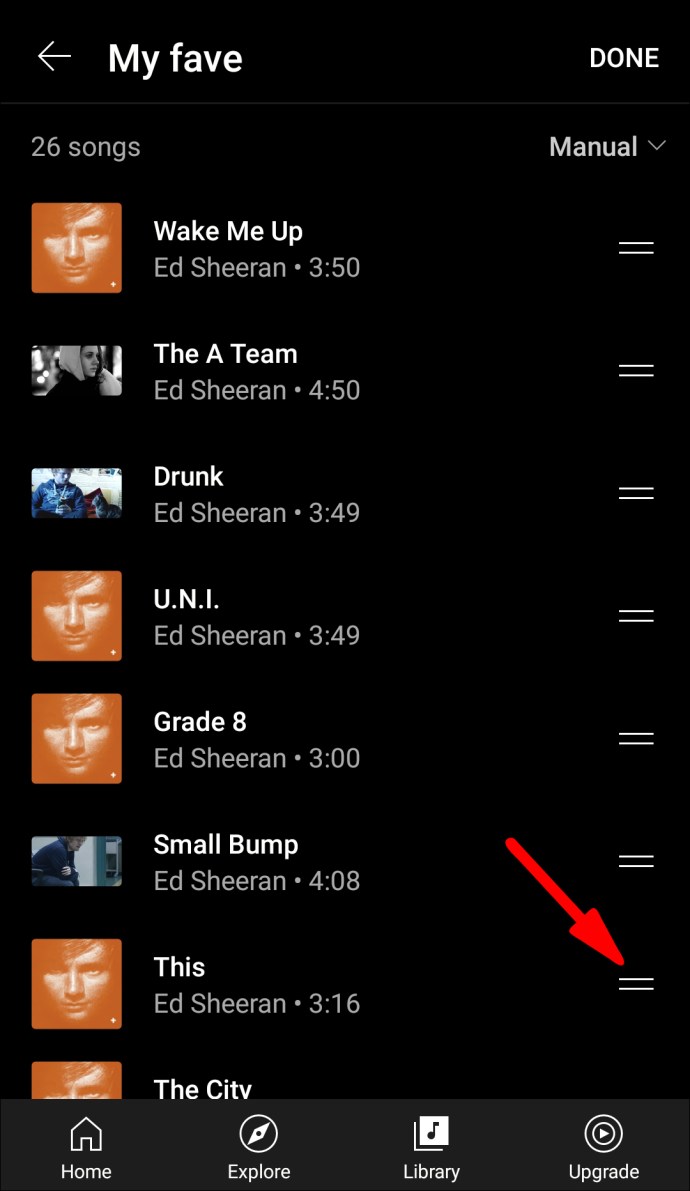
- Trascina il brano verso la parte superiore della playlist.
- Tocca "Fatto".
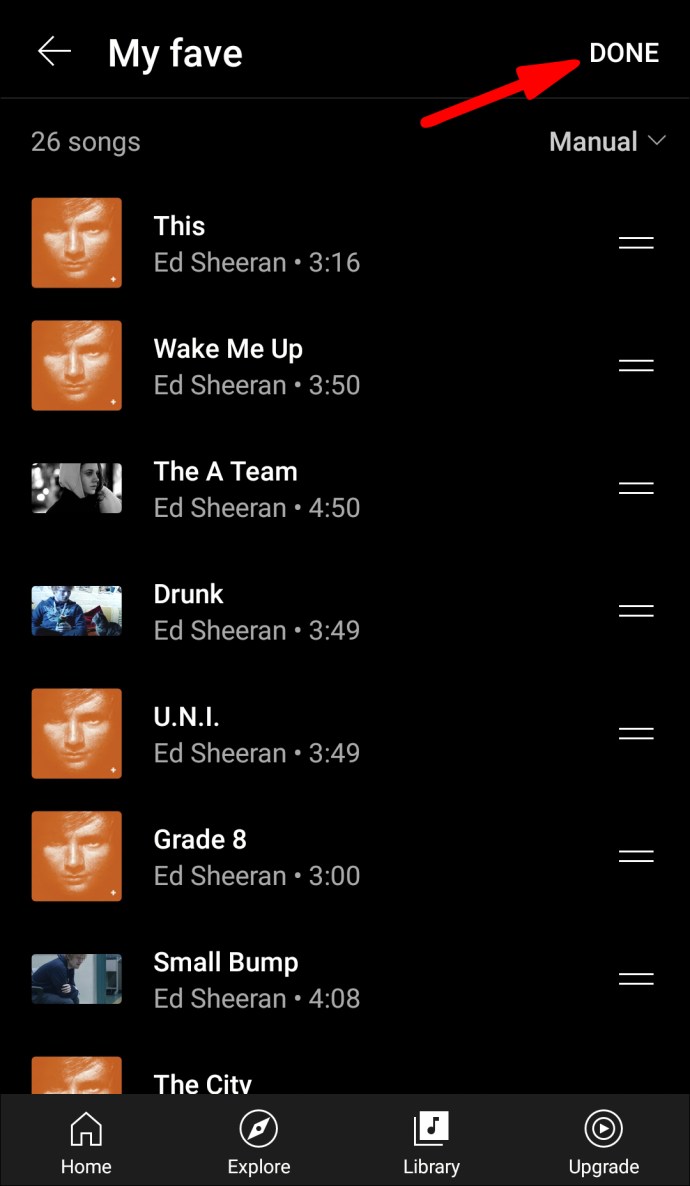
Questo è tutto quello che c'è da fare. Puoi scegliere qualsiasi cover di un brano da quella playlist. La tua nuova copertina della playlist verrà immediatamente aggiornata.
Domande frequenti aggiuntive
Perché YouTube Music non mostra le copertine degli album?
In alcuni casi, YouTube Music non visualizzerà la copertina dell'album sul tuo dispositivo, in particolare sull'app mobile. Prova ad aggiornare la tua pagina un paio di volte. Se non funziona, potrebbe essere necessario eseguire l'aggiornamento alla versione più recente dell'app. L'aggiornamento della musica di YouTube di solito fa il trucco.
Potrebbe anche succedere che la copertina dell'album che vuoi scegliere per la tua playlist non sia disponibile per qualche motivo. In tal caso, prova a scegliere un'altra copertina dell'album per la tua playlist.
Perché non riesco ad aggiungere le copertine degli album a YouTube Music?
Sfortunatamente, al momento non è possibile aggiungere le copertine degli album alle playlist di YouTube Music. YouTube Music non ti offre la possibilità di caricare le copertine degli album per album che erano già stati caricati su YouTube Music.
D'altra parte, se carichi la tua musica su YouTube Music, ti verrà data la possibilità di scegliere la copertina dell'album che desideri. Nel caso in cui desideri modificare la copertina di un album caricato da qualcun altro, tieni presente che anche questa opzione non è disponibile. Puoi modificare solo la tua playlist e i tuoi album.
Personalizza la tua esperienza musicale su YouTube Music
Ora sai come cambiare la copertina di una playlist su YouTube Music su diversi dispositivi. Sebbene YouTube Music non ti dia ancora la possibilità di aggiungere le copertine degli album a una playlist o a un album che era già stato caricato, puoi selezionare qualsiasi copertina della playlist dall'elenco di brani all'interno delle tue playlist. Dopo aver cambiato le copertine delle playlist e averle organizzate a tuo piacimento, puoi avviare lo streaming di musica.
Hai mai cambiato la copertina di una playlist su YouTube Music prima d'ora? Hai utilizzato uno dei metodi descritti in questo articolo? Fatecelo sapere nella sezione commenti qui sotto.